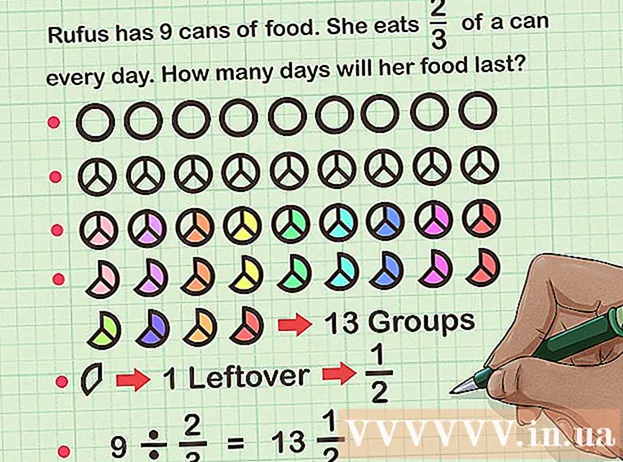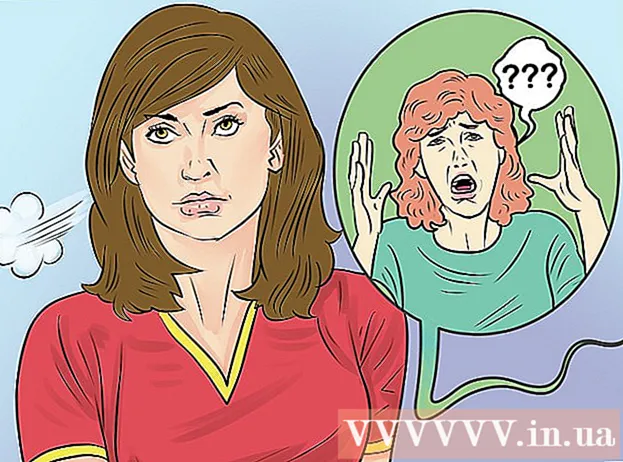Kirjoittaja:
Peter Berry
Luomispäivä:
20 Heinäkuu 2021
Päivityspäivä:
1 Heinäkuu 2024
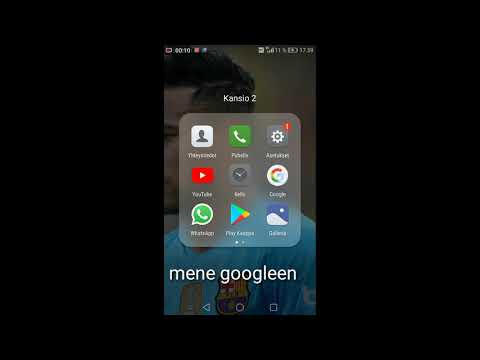
Sisältö
Tässä artikkelissa kerrotaan, miten voit ladata musiikkia melkein miltä tahansa verkkosivustolta. Jos musiikki on lähetetty videona YouTubeen, Facebookiin tai vastaavaan online-musiikkisivustoon, kopioit musiikin videosta ilmaisella 4K Video Downloader -sovelluksella. Voit käyttää tätä sovellusta myös musiikkitiedostojen lataamiseen suoraan SoundCloudista. Voit ladata musiikkia mistä tahansa tietokoneesi verkkosivustosta käyttämällä Audacityn palautesilmukkaa tallentaaksesi, muokataksesi ja viedäsi MP3-tiedostoihin ilman ulkoista melua. Lopuksi voit ladata taustamusiikkia asianmukaisilta verkkosivustoilta käyttämällä selaimesi lähdekoodia.
Askeleet
Tapa 1/3: Kopioi musiikkia online-musiikkisivustojen videoista
(Apple-valikko) ja napsauta Järjestelmäasetukset ... (Järjestelmäasetukset ...).
- Klikkaus Ääni (Ääni) ja napsauta sitten korttia Tuotos (Toista lähde) avoimessa ikkunassa.
- Valita Äänikukka (2-kanavainen) ja lisää äänenvoimakkuutta ja tee sitten sama Äänikukka (2-kanavainen) kortissa Tulo (Tulot).
- Napsauta korttia Ääniefektit (Äänitehosteet), napsauta Toista äänitehosteet kautta -valintaruutua ja valitse Line Out (Kaiuttimien, kuulokkeiden portit) (tai Kuulokkeet (Kuulokkeet), hyvä Sisäiset kaiuttimet (Sisäinen kaiutin)).

Asenna Audacity, jos sinulla ei vielä ole sitä. Audacityn voi ladata ja asentaa ilmaiseksi Windows- ja Mac-tietokoneille:- Siirry tietokoneesi verkkoselaimessa osoitteeseen https://www.audacityteam.org/download/.
- Valitse käyttöjärjestelmäsi.
- Klikkaus Audacity 2.2.2 -asennusohjelma (Windows) tai Audacity 2.2.2.dmg -tiedosto (Mac).
- Kaksoisnapsauta ladattua asennustiedostoa.
- Seuraa näytön ohjeita.

Avaa Audacity. Napsauta tai kaksoisnapsauta Audacity-sovellusta, jossa on sininen kuulokekuvake oranssin ääniaallon ulkopuolella.
Ota ohjelmiston toisto käyttöön, jos käytät Macia. Napsauta valikkoa Kuljetus valitse näytön yläreunasta Kuljetusvaihtoehdotja napsauta valitse Ohjelmiston läpikäynti jos tätä ruutua ei ole vielä valittu.
- Jos tämä ruutu on jo valittu, valinta on käytössä.

Napsauta tietueen tyypin valintaruutua. Se on valintakehys MME nauhoituksen vasemmassa yläkulmassa. Näytössä näkyy luettelo vaihtoehdoista.- Napsauta Macissa mikrofonikuvakkeen oikealla puolella olevaa valintaruutua.
Klikkaus Windows WASAPI valintaluettelossa.
- Macissa napsautat Äänikukka (2-kanavainen).
Napsauta äänitystyypin valintaruudun oikealla puolella olevaa lähteen valintaruutua. Näytössä näkyy toinen valikko.
- Macissa tämä vaihtoehto näkyy kaiutinkuvakkeen vieressä valintaruutujen oikeassa reunassa.
Klikkaus Kaiuttimet (Kaiutin) valintaluettelossa. Nyt olet valmis aloittamaan äänityksen Audacityn kanssa.
- Jos käytät kuulokkeita tätä tehdessäsi, napsauta Kuulokkeet (tai vastaava vaihtoehto) täällä.
- Macissa napsautat Sisäänrakennettu lähtö (Sisäänrakennettu lähde) tai Line Out.
Käytä tallennettavaa musiikkia avaamalla kappaleen sivu.
- Tämä voi olla mikä tahansa verkkosivusto, jossa tietokone tunnistaa äänen.
Aloita tallennus Audacityssä. Napsauta "Tallenna" -ympyrää Audacity-ikkunan yläosassa.
Soita musiikkia napsauttamalla kappaleen "Toista" -painiketta. Audacity aloittaa soittamasi musiikin nauhoittamisen.
Lopeta äänitys, kun musiikki on pois päältä. Lopeta äänitys napsauttamalla Audacity-ikkunan yläosassa olevaa "Stop" -ruutua.
Leikkaa tumma ääni tarvittaessa. Jos haluat poistaa kuolleen äänen tallennuksen alusta, vedä äänitys Audacyssä alkuperäiseen asentoonsa (vedä vasemmalle), napsauta ja vedä poistettavan osan päälle ja paina sitten näppäintä. Del.
- Napsauta Macissa Muokata (Muokkaa) ja valitse Leikata (Leikkaa) näppäimen painamisen sijaan Del.
Klikkaus Tiedosto Audacity-ikkunan vasemmassa yläkulmassa (tai Mac-näytössä). Näytössä näkyy luettelo vaihtoehdoista.
Valita Viedä (Vie) valintaluettelossa Tiedosto. Tämä tuo esiin toisen valikon.
Klikkaus Vie MP3-tiedostona (Vie MP3-muodossa) valikossa. Näytössä näkyy "Tallenna nimellä" -ikkuna.
Kirjoita kappaleen nimi. Anna tallenteelle mikä tahansa nimi "Tiedostonimi" - tai "Nimi" -kentässä.
Valitse tallennuskansio. Napsauta kansiota, johon haluat tallentaa tiedoston (esimerkiksi, jos haluat tallentaa sen työpöydän taustakuvalle, valitset Työpöytä).
Valitse laatu, jos haluat. Jos haluat parantaa kappaleen laatua, napsauta "Laatu" -valintaruutua ja napsauta parempaa vaihtoehtoa, jota et ole vielä valinnut (kuten Hullu (Todella korkea)).
- Tämä lisää myös kappaletiedoston kokoa.
Klikkaus Tallentaa (Tallenna) ikkunan alaosassa.
Anna kappaleen tiedot, jos haluat. Kirjoita avautuvaan ikkunaan artistin nimen, albumin ja muiden haluamiesi tietojen tunnisteet.
- Tähän kirjoittamasi tagit auttavat iTunesin ja Grooven kaltaisia ohjelmia tunnistamaan äänitiedoston.
- Voit ohittaa tämän vaiheen, jos et halua merkitä kappaletta.
Klikkaus OK ikkunan alla. Tämä julkaisee tallennuksen MP3-tiedostoon valitussa tallennuskansiossa.
- Tämä voi kestää muutamasta sekunnista muutamaan minuuttiin valitun laadun ja kappaleen pituuden mukaan.
Tapa 3/3: Käytä selaimen lähdekoodia
Tiedä milloin tätä menetelmää käytetään. Jos haluat ladata taustamusiikkia verkkosivuille tai musiikkia videoista, jotka toistetaan automaattisesti, kun avaat verkkosivun, voit etsiä ja ladata musiikkitiedostoja tällä menetelmällä.
- Jos ladattava musiikki on tekijänoikeussuojattu (käytettäessä SoundCloudin kaltaisia sivustoja), et voi käyttää selaimen lähdekoodia. Kokeile käyttää 4K Video Downloader tai Audacity.
Mene verkkosivustolle, jota haluat käyttää. Avaa verkkosivu, josta haluat viedä musiikkia, ja varmista ennen jatkamista, että soitettu musiikki on täynnä sivustoa.
Avaa selaimen lähdekoodi. Tämä vaihe on hieman erilainen selaimestasi riippuen:
- Google Chrome Klikkaus ⋮ Valitse ikkunan oikeassa yläkulmassa Lisää työkaluja (Muut työkalut) ja napsauta Kehitystyökalut (Kehitystyökalut).
- Firefox Klikkaus ☰ Valitse ikkunan oikeassa yläkulmassa Web-kehittäjä (Web Developer) valintaluettelossa, napsauta Tarkastaja (Sensuroida).
- Microsoft Edge Klikkaus ⋯ ikkunan oikeassa yläkulmassa ja valitse sitten Kehitystyökalut (Kehittäjän työkalut) valintaluettelossa.
- Safari - Kytke valikko päälle Kehittää (Kehitys) tarvittaessa ja napsauta sitten Kehittää valikkorivillä ja napsauta Näytä sivulähde (Näytä sivun lähdekoodi) valintaluettelossa.
Napsauta korttia Elementit (Elements) tarvittaessa. Sinun on tehtävä tämä Chrome- ja Edge-selainten kehittäjäikkunoiden yläosassa.
- Ohita tämä vaihe Safarilla tai Firefoxilla.
Avaa Etsi-hakukenttä. Napsauta Kehittäjä-ikkunaa ja paina sitten Ctrl+F (Windows) tai ⌘ Komento+F (Mac) tehdäksesi tämän.
Anna äänimuoto. Yleisin äänimuoto on MP3, joten kirjoitat mp3 siirry "Etsi" -ikkunaan ja paina ↵ Enter etsiä.
- Muita äänimuotoja ovat M4A, AAC, OGG ja WAV.
Etsi äänitiedoston osoite. Vedä korostettuja tuloksia, kunnes näet MP3-tiedoston, jossa on täydellinen verkko-osoite, aloittaen tai päättyen. Osoite voi olla melko pitkä.
- Jos et näe tuloksia .mp3-muodossa, kokeile toista muotoa. Voit myös kokeilla videomuotoja, kuten MP4. Jos et löydä tuloksia, kappale voi olla piilotettu koodatun soittimen alle tai upotuskoodilla.
Kopioi äänitiedoston URL-osoite. Kaksoisnapsauta ladattavan äänitiedoston URL-osoitetta ja paina sitten Ctrl+C (Windows) tai ⌘ Komento+C (Mac) kopioitavaksi.
- Huomaa, että verkkosivulla voi olla useita erilaisia äänitiedostojen URL-osoitteita, joten sinun on palattava tälle sivulle ja kopioitava toinen URL, jos ensimmäinen ei toimi.
Kirjoita URL-polku osoiteriville. Napsauta osoiteriviä ja paina sitten Ctrl+V tai ⌘ Komento+V liittää kappaleen linkki ja paina ↵ Enter siirtyäksesi kappaleen sivulle.
- Jos saat virheilmoituksen 404, se tarkoittaa, että kappaletta ei enää tallenneta syötettyyn URL-osoitteeseen. Palaa takaisin ja kopioi toinen URL tai käytä Audacityä
Lataa musiikkitiedostoja. Kun olet avannut kappalesivun, napsauta hiiren kakkospainikkeella kappaleen ruutua ja valitse Tallenna nimellä (Tallenna nimellä) ladata MP3- tai MP4-tiedostoja.
- Chromessa voit napsauttaa ⋮ oikeassa alakulmassa ja valitse ladata (Ladata).
- Jos kappale ladataan MP4-muodossa, sinun on muunnettava MP4-tiedosto MP3: ksi tämän prosessin suorittamiseksi.
Neuvoja
- Koska Audacity-menetelmä tallentaa suoraan tietokoneen äänikortilta, voit kuunnella musiikkia ilman kuulokkeita tai puhua äänityksen aikana häiritsemättä äänitystä.
Varoitus
- Musiikin lataaminen ilmaiseksi maksamisen sijaan voi rikkoa tekijänoikeuskysymyksiä alueellasi.